Kako je napredovalo dvadeset i prvo stoljeće, dulje sate trajanja baterije nude sve visoke tehnologije širom svijeta. U takvoj situaciji teško da bi ikoga trebalo zamarati potrošnja i ušteda baterije, ali što je s onim korisnicima koji posjeduju starije modele? U tom smislu teško je pratiti nove modele prijenosnih računala i tableta koji se lansiraju svaki drugi dan, a svaki od njih ima bolje značajke i višu razinu baterije od prethodnog. Budući da se ne može jednostavno ići na kupnju novog uređaja svaki put kad njihov vlastiti gadget zaostane, u naročito u vezi s napajanjem baterije, pametno bi bilo stvoriti i promatrati bateriju izvještaji.
Također pročitajte: - Savjeti za ubojice kako poboljšati trajanje baterije na prijenosnom računalu sa sustavom Windows 10
Što je izvještaj o bateriji?
Dobro baterija Izvještaj prikazuje korisniku nekoliko baterija - kako je baterija nedavno korištena, kada je uređaj bio u stanju mirovanja, koliko je baterije potrošeno tijekom nedavnih aktivnosti ili neaktivnosti. Izvješće o bateriji dostupno za upotrebu u verziji sustava Windows 10 ima nedavnu karticu upotrebe, kao i prikaz potrošnje baterije tijekom trodnevnog razdoblja. Osnovni detalji o bateriji također su dostupni da ih korisnik pročita. Ako se baterija brzo isprazni tijekom trodnevnog razdoblja kada je uređaj uključen, ili je uređaj vrlo star i stoga ne može održavati dobru razinu baterije, ili je uvijek imala loše održavanje baterije i veliku potrošnju razinama. Izvještaj o bateriji također je prikladan da obavijesti korisnika i odluči koliko dugo će koristiti uređaj bez da mu se istroši punjenje.
Detaljno izvješće o bateriji posebno je potrebno za Windows verziju 10, jer je već osigurani Battery Saver dokazano nesvjestan kvar. Ne samo da ne uspijeva stvarno uštedjeti bateriju, već također ne daje detaljne informacije o potrošnji baterije različitih aplikacija i preglednika. Za korisnike Windowsa 10 koji traže zadovoljavajuće informacije o raspodjeli potrošnje baterije u uređaju koji radi, neophodno je redovito izvješće o bateriji.
Kako stvoriti izvještaj o bateriji
U sustavu Windows 10 stvaranje izvješća o bateriji ovisi o osnovnoj upotrebi naredbenog retka.
Korak 1 - Otvorite naredbeni redak.
Desnim klikom na donji lijevi rub zaslona ili jednostavno pomoću prečaca tipki Win (Windows ikonica) i X zajedno će prikazati okvir opcija od kojih korisnik može odabrati Command Potaknuti.
Korak 2 - Napišite powercfg /izvještaj o bateriji i pritisnite enter.
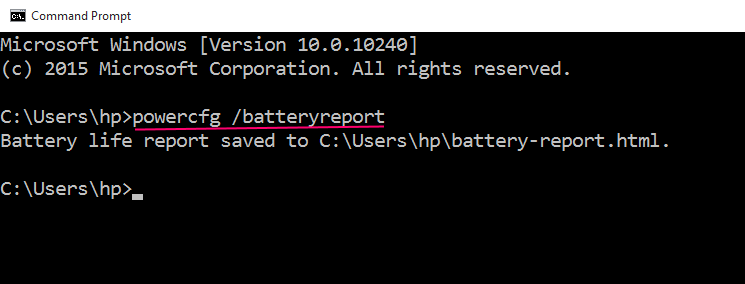
Izlaz kaže da je izvješće o trajanju baterije spremljeno u C: \ Users \ Your_User_name \ battery-report.html.
Sada potražite put.
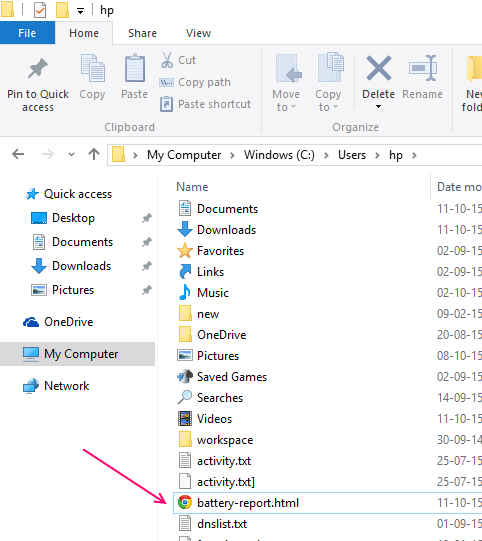
kliknite izvještaj battery-report.html da biste vidjeli izvješće.
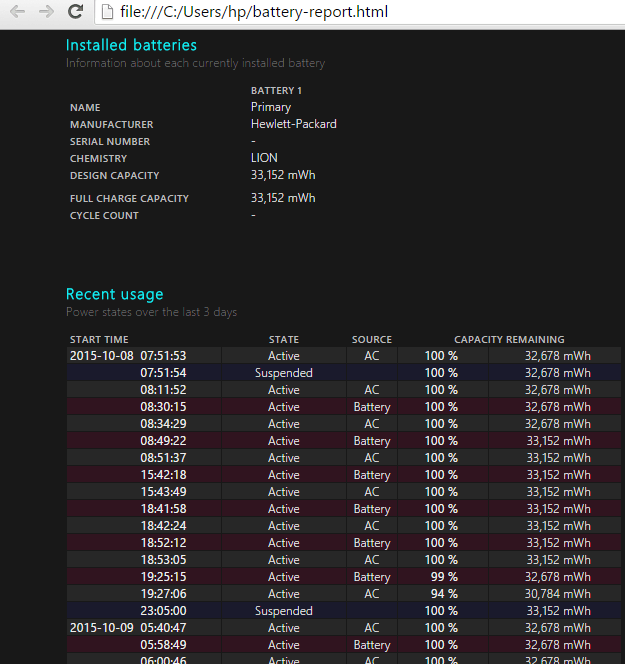
Povijest kapaciteta baterije
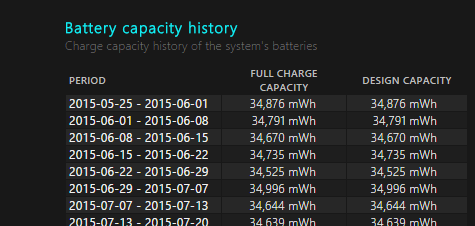
Povijest upotrebe baterije
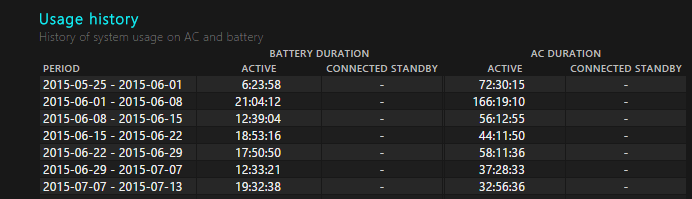
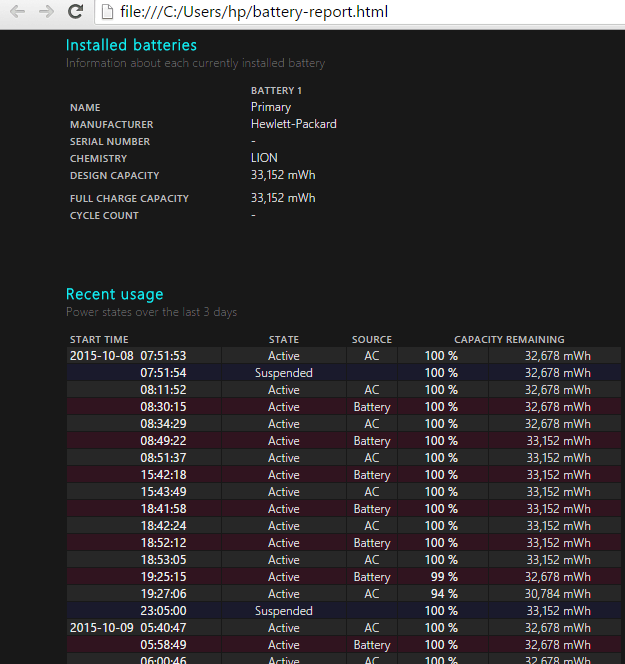
Više prilagođenih naredbi
Korisnik može upisati “Powercfg /izvještaj o bateriji / trajanje broj_dana", A nakon" Trajanje "dodajte broj dana na kojima se izvještaj treba temeljiti, brojevima.
Na primjer, za generiranje izvješća o stanju baterije posljednjih 7 dana, samo upotrijebite naredbu
Powercfg /izvještaj o bateriji / trajanje 7

Nakon toga sustav sprema izvješće o bateriji. Prema zadanim postavkama, to će spremiti izvješće u C: \ u korisničkim datotekama, ali korisnik može izmijeniti odredište ako to više želi. Tada će korisnik moći pronaći izvješće spremljeno kao HTML datoteka i otvoriti ga putem bilo kojeg preglednika - Chrome, Internet Explorer, Microsoft Edge, bez obzira s kojim ga korisnik želi otvoriti.
Značajka izvješća o bateriji također je dostupna u verziji sustava Windows 8, s istom naredbom koja se koristi u naredbenom retku za pristup izvješću. Međutim, ako korisnik pristupa relativno novom operativnom sustavu, u bilo kojoj verziji sustava Windows (samo verzije nakon 7; Prozor 7 ne sadrži izvješće o bateriji) preporučuje se da korisnik pričeka neko vrijeme prije stvaranja baterije i da se OS izvodi dulje vrijeme tako da je tada generirano izvješće o bateriji više točno. Usporedba početnog kapaciteta napunjenosti baterija s trenutnim kapacitetima napunjenosti i brzine pražnjenja baterije pokazat će korisniku zdravstveno stanje baterije.


